
Sisukord:
- Samm: eeltingimused: Arduino IDE on installitud
- Samm: ESP32 lisandmooduli installimine Arduino IDE-sse
- 3. samm: sisestage väljale „Täiendavad juhatusehalduri URL -id” aadressil Https://dl.espressif.com/dl/package_esp32_index.j…, nagu on näidatud alloleval joonisel. Seejärel klõpsake nuppu "OK":
- Samm: avage tahvlite haldur. Avage Tööriistad> Juhatus> Tahvlite haldur…
- Samm: otsige üles ESP32 ja vajutage nuppu „ESP32 by Espressif Systems“installi nupule:
- 6. samm: see on kõik. See tuleks paigaldada mõne sekundi pärast
- Samm: paigalduse testimine
- Autor John Day [email protected].
- Public 2024-01-30 08:46.
- Viimati modifitseeritud 2025-01-23 14:40.

Arduino IDE jaoks on lisandmoodul, mis võimaldab teil programmeerida ESP32 Arduino IDE ja selle programmeerimiskeele abil. Selles õpetuses näitame teile, kuidas installida ESP32 plaat Arduino IDE -sse, olenemata sellest, kas kasutate Windowsi, Mac OS X -i või Linuxit.
Samm: eeltingimused: Arduino IDE on installitud
Enne selle installiprotseduuri alustamist veenduge, et arvutisse oleks installitud Arduino IDE uusim versioon. Kui te seda ei tee, desinstallige see ja installige see uuesti. Vastasel juhul ei pruugi see töötada.
Kui olete uusima Arduino IDE tarkvara installinud saidilt arduino.cc/en/Main/Software, jätkake selle õpetusega.
Samm: ESP32 lisandmooduli installimine Arduino IDE-sse

1. Avage Arduino IDE -s Fail> Eelistused
3. samm: sisestage väljale „Täiendavad juhatusehalduri URL -id” aadressil Https://dl.espressif.com/dl/package_esp32_index.j…, nagu on näidatud alloleval joonisel. Seejärel klõpsake nuppu "OK":

Märkus. Kui teil on juba ESP8266 tahvlite URL, saate need eraldada komaga järgmiselt: https://dl.espressif.com/dl/package_esp32_index.json, https://arduino.esp8266.com/stable/ package_esp8266com_index.json
Samm: avage tahvlite haldur. Avage Tööriistad> Juhatus> Tahvlite haldur…

Juhatus> Tahvlite haldur… "src =" https://content.instructables.com/ORIG/FGY/QTHT/K7GW8RHU/FGYQTHTK7GW8RHU-p.webp

Juhatus> Tahvlite haldur… "src =" {{file.large_url | add: 'auto = webp & frame = 1 & height = 300' %} ">
Samm: otsige üles ESP32 ja vajutage nuppu „ESP32 by Espressif Systems“installi nupule:
6. samm: see on kõik. See tuleks paigaldada mõne sekundi pärast
Samm: paigalduse testimine

Ühendage ESP32 plaat arvutiga. Kui Arduino IDE on avatud, toimige järgmiselt.
1. Valige oma juhatus menüüst Tööriistad> Juhatus (minu puhul on see DOIT ESP32 DEVKIT V1)
Soovitan:
Ajaline kaamera ESP32-CAM-plaadi kasutamine: 6 sammu

Ajaline kaamera ESP32-CAM-plaadi kasutamine: see projekt põhineb eelmisel digitaalse pildikaamera projektil ja me ehitame ESP32-CAM-plaadi abil aegluubikaamera. Kõik pildid salvestatakse järjestikku microSD -kaardile ja tahvel läheb pärast pildistamist magama, et säästa
Näotuvastusega IP-kaamera ESP32-CAM-plaadi abil: 5 sammu

Näotuvastusega IP-kaamera ESP32-CAM-plaadi kasutamine: see postitus on teistega võrreldes erinev ja vaatame väga huvitavat ESP32-CAM-plaati, mis on üllatavalt odav (alla 9 dollari) ja lihtne kasutada. Loome lihtsa IP -kaamera, mida saab kasutada otsevideo voogesitamiseks, kasutades 2
KB-IDE: ESP32 plaadi blokeerimisprogramm: 5 sammu
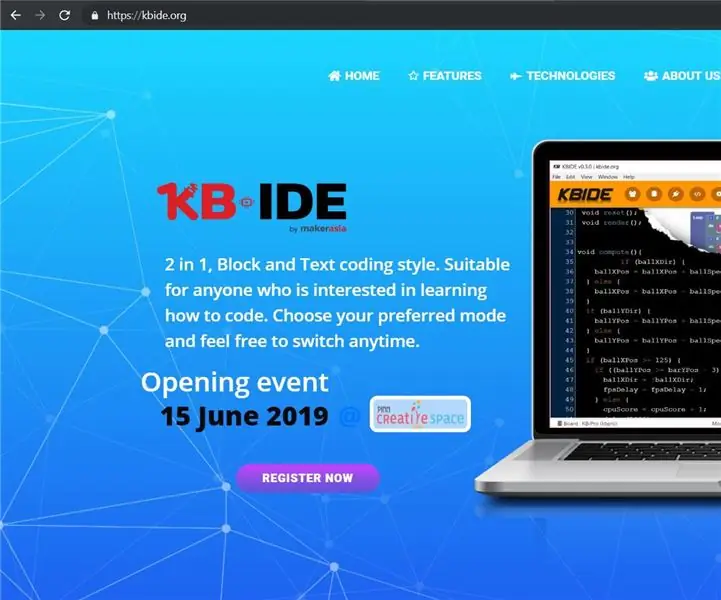
KB-IDE: ESP32 plaadi blokeerimisprogramm: 15. juunil 2019 käivitab MakerAsia KBP-IDE, uue IDE ESP-IDF ja Arduino IDE (ESP32 Core) jaoks. KB-IDE on kolmekordse režiimi programmeerimise IDE IoT-plaatide jaoks. Praegu toetab ESP32 plaate. Kasutajad saavad programmeerida blokeerimisrežiimis (visuaalne programmeerimine) ja Cod
Esp 8266 Esp-01 alustamine Arduino IDE-ga - Esp -tahvlite installimine Arduino Ide'i ja Esp -i programmeerimine: 4 sammu

Esp 8266 Esp-01 alustamine Arduino IDE-ga | Esp-tahvlite installimine Arduino Ide'i ja Esp programmeerimine: Selles juhendis õpime, kuidas esp8266 tahvleid Arduino IDE-sse installida ja kuidas esp-01 programmeerida ning sellesse koodi üles laadida. Kuna esp-tahvlid on nii populaarsed, mõtlesin juhiste parandamiseks see ja enamik inimesi seisab silmitsi probleemiga
AVR -plaadi programmeerimine Arduino plaadi abil: 6 sammu

Kuidas programmeerida AVR -plaati Arduino plaadi abil: Kas teil on AVR -i mikrokontrolleri plaat? Kas selle programmeerimine on keeruline? Noh, sa oled õiges kohas. Siin näitan teile, kuidas programmeerida Atmega8a mikrokontrolleri plaati, kasutades programmeerijana Arduino Uno plaati. Nii et ilma pikema jututa
